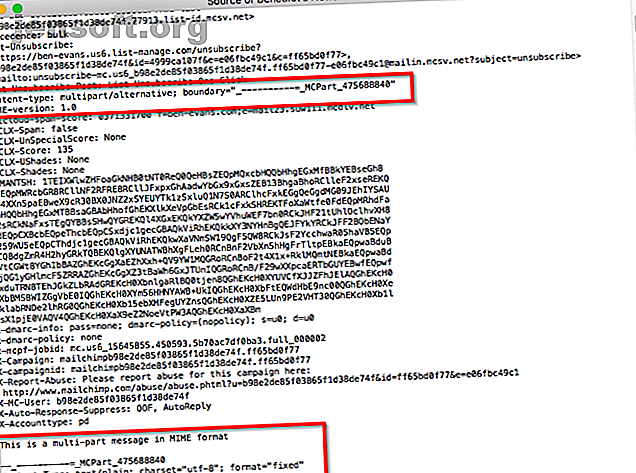
4 tips för att undvika vanliga problem med Apple-postbilagor
Annons
Apple Mail-användare kan uppleva olika problem med bilagor. Grafik och PDF-filer kan visas i meddelandet. Filer som du skickar från en Mac visas kanske inte korrekt i Windows. Eller ännu värre - ditt meddelande kanske inte når mottagaren på grund av dess storlek.
Det här problemet är komplicerat eftersom människor använder olika e-postklienter och operativsystem för att utbyta meddelanden. Lär dig mer om e-postbilagor hjälper dig att undvika några av dessa problem.
Vi visar hur bilagor fungerar och viktiga metoder för att lösa problem.
Vad är en MIME?
I sina tidiga dagar var e-post bara ren text. När tiden gick ville folk utbyta multimediafiler och mer via e-post.
Således föddes ett nytt system som heter MIME (Multipurpose Internet Mail Extensions). Det är en standard att utöka de begränsade e-postfunktionerna med många användbara funktioner. Du kan skicka flera bilagor i ett enda meddelande, använda andra internationella teckenuppsättningar än ASCII-kod, använda rik text i meddelandet för olika teckensnitt och färger och skicka ljud-, video- och bildfiler.
Hur fungerar MIME?
Syftet med MIME är att märka innehållet i meddelandet med en speciell rubrik. Den dikterar och beskriver segmenten i meddelandekroppen. Denna rubrik läses sedan av e-postklienten för att tolka och formatera meddelandet.
MIME definierar ett antal rubrikfält. Dessa är MIME-version, Content-Type, Content-Transfer-Encoding, Content-Disposition och mer. Se Wikipedia's sida på MIME för mer information.
Närvaron av titeln MIME-version indikerar att meddelandet är MIME-kompatibelt. Content-Type indikerar vilken typ av media som ingår i meddelandekroppen, och Content-Disposition definierar bilagsinställningarna.
En innehållstyp med bild / gif berättar för klienten att den bifogade bilden är en GIF och kräver en bildvisare för att se den. På liknande sätt berättar en innehållstyp med multipart / bland klienten att meddelandet är en blandning av vanlig text och en bilaga.
Om du öppnar meddelandets källa kan du själv undersöka dessa rubriker. Öppna ett meddelande i Apple Mail- appen och välj Visa> Meddelande> Rå källa .

När en användare skickar ett meddelande med en bilaga, kodar MIME de olika delarna av meddelandet i vanlig text. Kodningsprocessen sker snabbt i bakgrunden. Mottagarens klient läser rubriken, avkoderar de olika delarna av meddelandet och visar det för användaren.
När bilagor går fel
En e-postklients roll är enkel för både inkommande och utgående meddelanden. Det måste koda och avkoda meddelanden korrekt, skapa och tolka HTML-taggarna med korrekt referens för grafik och ställa in rätt innehåll-disposition attribut för varje bilaga.
Det finns ingen perfekt e-post-app. Var och en, inklusive Apple Mail, kan drabbas av dessa problem:
- Mottagaren kan ha en gammal e-postapp som inte stöder en specifik form för kodning. Således kan meddelandet och bilagan anlända som ett virtuellt röra med kod.
- En bilaga visas inline och inte längst ner i meddelandet.
- Personer som använder olika operativsystem kan stöta på konstigt beteende med bilagor.
- Vissa människor kanske inte får bilagan alls. E-postapparna och -tjänsterna vägrar att hantera meddelanden över en viss storlek Hur man skickar stora filer som e-postbilagor: 8 lösningar Hur man skickar stora filer som e-postbilagor: 8 lösningar Vill du skicka stora filer via e-post men löper in i filstorleksgränser? Vi visar hur du skickar stora filer via e-postbilagor. Läs mer .
Följ våra tips nedan för att undvika dessa bilagor.
1. Använd Mail Drop och liknande molntjänster
I macOS 10.10 Yosemite eller senare, om ett utgående meddelandes totala storlek är mer än 20MB, kommer Mail Drop-funktionen automatiskt att sparka in. När den är aktiverad, kommer den att ladda upp filen till iCloud (med en gräns på 5 GB), ta bort alla bilagor från meddelandet och ersätt dem med länkar. Länken är tillfällig och går ut efter 30 dagar.

Som standard är Mail Drop aktiverat för iCloud. Men om du också vill tillåta den här funktionen för e-postkonton som inte är iCloud, gå till E-post> Inställningar, klicka på fliken Konton och välj ditt e-postkonto som inte är iCloud från den vänstra panelen. Markera kryssrutan för Skicka stora bilagor med Mail Drop under Kontouppgifter.

Om du inte vill använda Mail Drop, lägg dina filer i molnlagring efter eget val och dela en länk till den filen direkt med mottagaren 3 sätt att dela filer med andra som inte har molnkonton 3 sätt att dela Filer med andra som inte har molnkonton Vad är det enklaste sättet att dela filer med andra? Här är flera sätt som kommer att vara praktiska oavsett om du eller mottagaren inte har molnkonton. Läs mer . Ditt meddelande når dem snabbare och går förbi hela frågan om begränsningar för bilagor.
2. Använd Windows-vänliga bilagor
I macOS har vissa grafikfiler en osynlig komponent som kallas en resursgaffel. Detta lagrar filinformation som typ, ikon, metadata, miniatyrbilder med bild och mer. När du delar dessa filer via e-post eller med Windows ser du två separata filer. Den ena är datafilen och en annan är resursgaffeln föregående av en "__" namnkonvention.
På macOS ser du inte den här filen, men andra operativsystem och e-postklienter vet inte vad de ska göra med resursgafflar. Således visas de som extra oläsbara filer. För att förhindra detta väljer du Redigera> Bilagor> Skicka alltid Windows-vänliga bilagor .
Det här alternativet visas också som en kryssruta längst ner i dialogrutan för filval när du klickar på knappen Bifoga på verktygsfältet. Om du ofta skickar filer till personer som använder Outlook Mail i Windows, se till att du väljer det här alternativet för att ta bort resursgaffeln från all utgående grafik.

3. Inkludera alltid filändelser
macOS och Linux har inbyggda mekanismer för att identifiera filtyper. De använder MIME för att definiera innehållstypen och UTI för att identifiera data i dokument, appar och urklippsdata. Om du har en bildfil utan filändelse kan du dubbelklicka på den för att öppna i Förhandsgranska. Andra typer av filer öppnas också i sina standardappar. Appar måste ange vilken typ av dokument de kan öppna och skriva i sin PLIST-fil.
Däremot ignorerar Windows MIME-typer. Det är bara beroende av filändelser. Om du tar bort filtillägget vet Windows inte vad du ska göra med den filen Filtilläggshandboken: Hur du fixar och batch byter namn på dina filer Filtilläggshandboken: Hur du fixar och batch byter namn på dina filer Har du trasiga filer med saknas eller trasslat filändelser? Att lägga till rätt tillägg kan göra dessa filer läsbara igen. Vi visar dig hur du redigerar filändelser massa. Läs mer . Av den anledningen måste du se till att filen har en förlängning innan du drar en fil till ett meddelande.
För att göra det lättare att se, öppna Finder> Inställningar, klicka på knappen Avancerat och markera kryssrutan Visa alla filnamnstillägg . När du väljer det här alternativet kommer Finder alltid att visa filnamnstillägg på skrivbordet, i mappar och på annat håll. Du kan sedan dubbelkontrollera att alla bilagor har en förlängning för att underlätta livet för Windows-användare.

4. Sätt bilagor i slutet av meddelandet
När du drar och släpper en fil till ett utgående meddelande placerar Mail ikonen eller en bild i full storlek på den plats där du tappade den. Men detta kan orsaka problem med mottagarens klient. Deras e-postapp stöder kanske inte inline-grafik, eller användaren kan ha stängt av inline-displayen.
Om du vill att alla bilagor ska visas längst ner i ett utgående meddelande väljer du Redigera> Bilagor> Infoga alltid bilagor i slutet av meddelandet . Men detta påverkar inte om en bilaga visas som en ikon eller miniatyrbild.

Om du högerklickar på en bilaga och väljer Visa som ikon kan du göra bilden i full storlek som en ikon istället. Men detta påverkar inte hur Mail skickar meddelandet - bara hur det visas till dig.
För att fixa detta öppnar du Terminal och skriver följande kommando:
defaults write com.apple.mail DisableInlineAttachmentViewing -bool yes Detta stänger inline-bilderna helt av, inklusive bilder du kan ha i din e-postsignatur. Men åtminstone kommer detta att förhindra problem i mottagarens slut. För att aktivera inlinebilder igen anger du:
defaults write com.apple.mail DisableInlineAttachmentViewing -bool false 
Det här kommandot är användbart, men det är obekvämt att slå på och stänga av inline-grafiken hela tiden. Alternativt kan du zip-filer innan du bifogar dem. Detta konsoliderar inte bara flera filer till en, utan garanterar också att bilagan kommer att visas som en ikon i mottagarens klient.
Gör Apple Mail ännu bättre
Att lösa bilagan är svårt. Medan varje e-post-app försöker säkerställa bästa kompatibilitet kan du aldrig vara säker på vad som kommer att hända när bilagan går från avsändare till en mottagare. Om du följer alla dessa tips bör du aldrig behöva oroa dig för det.
Glöm inte heller din mobila inkorg. Vi har visat hur du blockerar e-postmeddelanden på din iPhone Så här blockerar du e-postmeddelanden på din iPhone: 3 metoder att veta om hur du blockerar e-postmeddelanden på din iPhone: 3 metoder att veta om Behöver du veta hur man blockerar e-postmeddelanden på iPhone? Vi har behandlat metoder för att blockera e-post i Gmail, Outlook och mer. Läs mer för att förhindra irriterande meddelanden.
Slutligen, om du använder Mac Mail 4 Mac Mail Produktivitetstips Alla professionella måste veta 4 Mac Mail Produktivitetstips Alla yrkespersoner måste veta Om du använder Mac Mail-appen i en professionell miljö, kolla in dessa tips för att få mer produktivitet i Mail varje dag. Läs mer, testa våra produktivitetstips.
Utforska mer om: Apple Mail, Desktop Email Client, Email Tips, .

